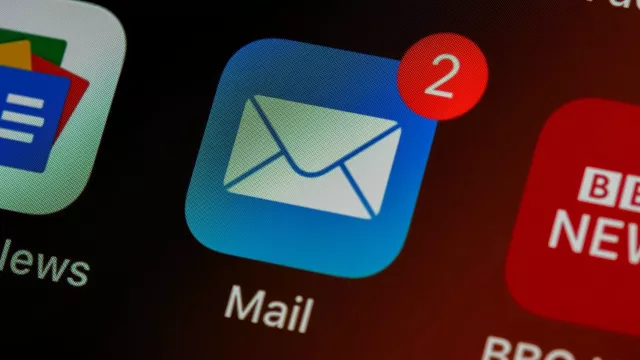Plná verze programu FLV To MP3 Converter z Chip DVD slouží k uložení zvukové stopy různých typů videí (FLV, MP4, WMV, MOV, MPEG ad.) do samostatných hudebních souborů. Mezi podporované typy výstupů patří především MP3 a dále také WAV, WMA, FLAC, OGG a další. K dispozici je nejen nastavení výstupního formátu, ale rovněž také jeho kvality – zejména datového toku. Videa umí FLV To MP3 Converter zpracovávat dávkově, stačí jen všechny soubory s videem zařadit na seznam a nastavit parametry převodu zvukových stop. Videa s koncerty a videoklipy si z YouTube stáhnete velmi snadno s použitím internetové aplikace nebo doplňku internetového prohlížeče.
Na Chip DVD je připravena plná verze programu FLV To MP3 Converter 3.0.4, kterou stačí k neomezenému použití jednoduše zaregistrovat. Funkční výbava plné verze programu z Chip DVD plně odpovídá komerční edici programu v ceně cca 550 Kč.
- Koncerty v mobilu
- Plná verze programu
- Info: www.flvmp3.net
- Jazyk: anglicky
- OS: Win XP/Vista/7 (32/64 bit)
- On-line registrace
Konverze do MP3: FLV To MP3 Converter podporuje na vstupu nejen FLV soubory, ale i řadu dalších formátů videa.
Hlavní funkce plné verze programu FLV To MP3 Converter je popsaná již v jeho názvu. Videa ve formátu FLV lze získat především na serveru YouTube, kde se kromě filmů a videoklipů nacházejí i celé koncerty. Po uložení jejich zvukové stopy do některého z mnoha nabízených formátů (MP3, WMA, OGG, FLAC ad.) si je budete moci snadno přehrávat v mobilu, tabletu nebo jiném přenosném přehrávači i na cestách, bez připojení k internetu.
Prvním krokem pro získání obsahu ke konverzi je stažení koncertu nebo videoklipu ze serveru YouTube. Přestože YouTube nenabízí přímo možnost stažení videí, existuje mnoho cest jak si soubor s videem ve formátu FLV uložit do počítače.
Asi nejjednodušší cestou, která se obejde bez instalace dalších aplikací do počítače, je použití některé z dostupných internetových služeb. Například na adrese
Stahování z YouTube: Koncerty či videoklipy lze z YouTube stáhnout pomocí speciálních doplňků pro internetové prohlížeče.
www.saveyoutube.com stačí do připraveného pole zkopírovat adresu požadovaného videa na YouTube a klinout na »Download«. Aplikace si vyžádá potvrzení spuštění Java pluginu internetového prohlížeče, případně jeho instalaci, pokud by jím snad ještě nebyl vybaven (stahujte z www.java.com/en/download/inc/windows_upgrade_xpi.jsp). Dále budete ještě požádáni o povolení spuštění příslušné stahovací aplikace (klikněte na tlačítko »Run«). Následně zobrazí stránka náhled vybraného videa a nabídku formátů ke stažení. Zvolte si odkaz »Download to FLV« v nejvyšším nabízeném rozlišení. Další formáty (MP4 a 3GP) stáhnou video ve formátu vhodném pro přehrávání v mobilních telefonech nebo přenosných přehrávačích.
Výstupní formáty: Kromě souborů v MP3 umí FLV To MP3 Converter vytvářet i mnoho dalších typů hudebních formátů.
Další způsoby jak stáhnout video z YouTube do počítače nabízejí doplňkové moduly internetových prohlížečů. Například instalace rozšíření Dr.Newton Youtube Downloader (http://bit.ly/nAd7xN) pro Google Chrome přidá přímo pod okno s přehrávačem videa na YouTube tlačítko »Stáhnout« s výběrem kvality a formátu videa. Pro Firefox nebo Internet Explorer pak můžete použít například doplněk Flash Video Downloader (www.flashvideodownloader.org).
Konverze do MP3
Poté co máte postahována videa ke konverzi do MP3, je na čase vrátit se do programu FLV To MP3 Converter. Nastavení konverze je naprosto
Ořezání výstupu: Z videa lze převést jen konkrétní část – stačí zvolit čas začátku a délku požadovaného úseku.
jednoduché. Soubory s videem, určené ke konverzi do hudebního souboru můžete zařadit na seznam ke zpracování prostým přetažením myší z Průzkumníka Windows nebo libovolného souborového manažera, případně i pomocí tlačítek »Add File(s)« a »Add Folder«. FLV To MP3 Converter umí postupně pracovat neomezené množství souborů, stačí je jen všechny zařadit na seznam filmů ke konverzi. Kromě souborů s videem ve formátu FLV lze na vstupu použít i videa v souborech typu MP4, MPG, WMV, MOV a 3GP.
V nastavení konverze najdete především volbu výstupního formátu (»Output Format«), kde jsou k dispozici formáty MP3, WMA, OGG, WAV, FLAC, AC3, AAC a AMR, dále volbu datového toku (»Bitrate«), který určuje kvalitu a velikost výstupního souboru, a rovněž i vzorkovací frekvence a kanálů. Při převodu videí z YouTube do formátu MP3 si pravděpodobně vystačíte s datovým tokem 192 Kbps a vzorkovací frekvencí 44 100 Hz. Vyšší nastavení kvality by znamenalo spíše jen větší velikost výstupního souboru, ovšem bez znatelného zvýšení poslechové kvality. Standardní výstupní složku lze změnit v nabídce »Output Folder«.
Umístění souborů: Výstupní složku s uloženými zvukovými soubory otevře FLV To MP3 Converter automaticky po skončení konverze.
Další nastavení skrývá tlačítko »Options«. V samostatném okně můžete určit časový rozsah převodu zvukové stopy videa, označením volby »Video Cutter« a určením času začátku (»From«) a úseku videa k převodu (»Duration«).
Provedená nastavení konverze jsou vždy aplikována na všechny soubory na seznamu. Pokud chcete určit pro každý soubor jiné nastavení, je třeba spouštět konverzi postupně pro každé video zvlášť. Pozor si dejte také na názvy souborů. Jestliže nebudou unikátní, FLV To MP3 Converter vždy uloží až poslední soubor se stejným názvem, kterým přepíše soubory předchozí.
Konverzi souborů s videem podle připraveného nastavení spustíte tlačítkem »Start Converting Now«. Celkový čas nutný na konverzi záleží na několika faktorech jako je výkon procesoru vašeho počítače, počet souborů zvolených ke konverzi a samozřejmě i celkové délce videí, jejichž zvukovou stopu převádíte do hudebních souborů. Po skončení konverze otevře FLV To MP3 Converter složku s vytvořenými soubory.
Uveřejněno na Chip DVD 12/11.

Koupit časopis Chip
Chip je možné číst v tištěné nebo v digitální podobě na mobilech, tabletech a počítačích.